Beim Erstellen oder Bearbeiten eines Berichts können Sie viele verschiedene Arten von Power BI-Grafiken verwenden. Der folgende Artikel konzentriert sich auf diese visuellen Elemente, mit denen Sie Live- und interaktive Berichte und Dashboards erstellen können . In diesem Artikel behandelte Themen:
- Einführung
- Benutzerdefinierte visuelle BI-Dateien
- Organisatorische Visuals
- Marktplatz-Visuals
- Fallstricke und Einschränkungen
Einführung in Power BI Visuals
Diese Grafiken werden als Paket vorinstalliert, wenn Sie die Power BI-Software herunterladen. Die Symbole für diese Grafiken werden im angezeigt Visualisierung Fenster wie unten gezeigt.
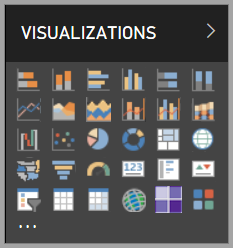
Aber diese Bilder sind nicht das, worauf Sie beschränkt sind. Auswahl der Option der Ellipsen (…) Am unteren Rand des Fensters wird eine weitere Quelle für visuelle Elemente verfügbar - Power BI-Grafiken .
Power BI-Entwickler erstellen diese Grafiken mit dem Power BI SDK. Diese Visualisierungen ermöglichen es Geschäftsbenutzern, ihre Daten aus der Wahrnehmung ihres Geschäfts zu sehen. Berichte können dann mit benutzerdefinierten visuellen Dateien importiert werden, die dann gefiltert, hervorgehoben, bearbeitet, freigegeben usw. werden können.
Visuals in Power BI werden auf folgende Arten bereitgestellt:
- Benutzerdefinierte visuelle Dateien
- Organisatorische Visuals
- Marktplatz-Visuals
Benutzerdefinierte visuelle BI-Dateien
Power BI-Visuals sind im Grunde genommen Pakete, die Code zum Rendern der ihnen bereitgestellten Daten enthalten. Jeder kann ein benutzerdefiniertes Power BI-Visual erstellen und als Paket verpacken .pbivizDatei . Das kann dann in einen Power BI-Bericht importiert werden.
So importieren Sie ein benutzerdefiniertes Bild aus einer Datei
- Wählen Sie das durch Ellipsen (…) dargestellte Symbol unten im Visualisierungen Brot .
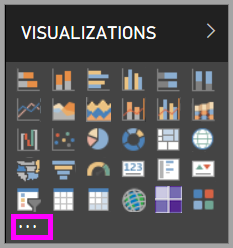
- Ein Dropdown-Menü wird vor Ihnen angezeigt. Gehen Sie aheaad und wählen Sie Aus Datei importieren Möglichkeit.
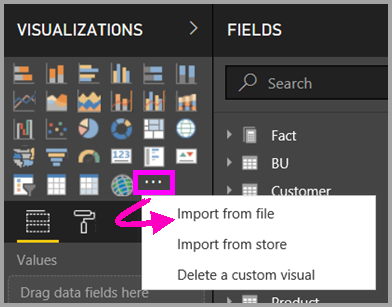
- Von dem Öffnen Datei Menü, wählen Sie die
.pbivizDatei dass Sie importieren möchten. Wähle aus Öffnen Möglichkeit.Das Symbol für das benutzerdefinierte Bild wird am unteren Rand Ihres Bilds hinzugefügt Visualisierungen Bereich und zur Verwendung in Ihrem Bericht verfügbar sein.
Organisatorische Visuals
Power BI-Administratoren und andere Fachleute genehmigen Power BI-Visuals und stellen sie in ihrer Organisation bereit. Die Autoren des Berichts können diese Visualisierungen leicht erkennen, aktualisieren und verwenden, und Administratoren können sie problemlos verwalten.
wann man dieses Java benutzt
So importieren Sie Organisationsbilder
- Wähle aus Ellipsen (…) Option von unten Feld. Vor Ihnen wird ein Dropdown-Menü angezeigt.
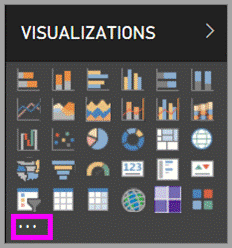
- Wähle ausMöglichkeit, Import vom Marktplatz .
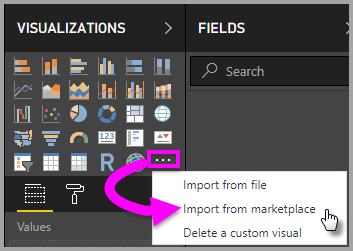
- Wählendie Option, MEINE ORGANISATION welches erscheint amoben auf der Registerkarte.
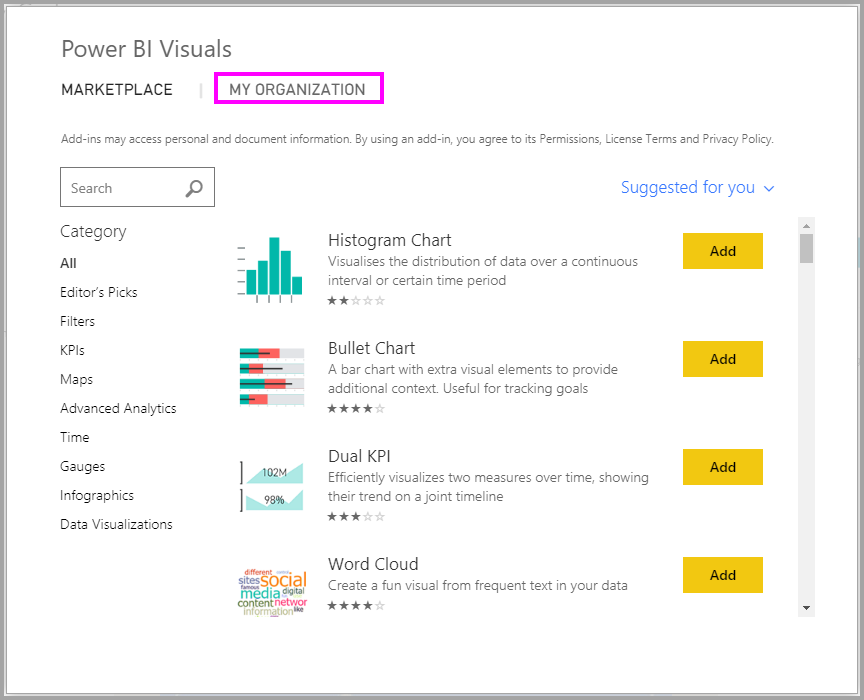
- Scrollen Sie nach unten und navigieren Sie durch die Liste, um das Bild zu finden, das Sie importieren möchten.
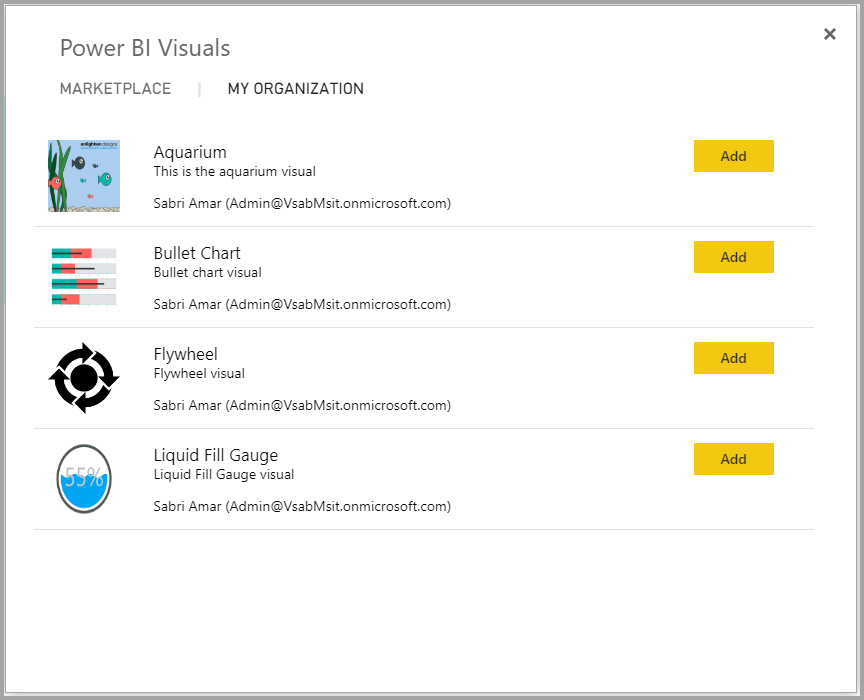
- Wähle aus Hinzufügen Möglichkeit.
Marktplatz-Visuals
Mitglieder der Community und Microsoft haben beide ihre Power BI-Grafiken für das Interesse der Öffentlichkeit am Internet bereitgestellt AppSource Marktplatz. Dies ist ein Marktplatz, auf dem Sie Apps, Add-Ins und Erweiterungen für Ihre Microsoft-Software finden und zu Ihren Power BI-Berichten hinzufügen können. Diese Grafiken wurden auf Effizienz und Qualität getestet und genehmigt.
Laden Sie Power BI-Grafiken von Microsoft AppSource herunter oder importieren Sie sie
Sie haben zwei Möglichkeiten, Power BI-Grafiken herunterzuladen und zu importieren: aus Power BI und aus dem AppSource-Website.
So importieren Sie Power BI-Grafiken aus Power BI
- Wählen Sie die Ellipsen am unteren Rand des Visualisierungen Brot.
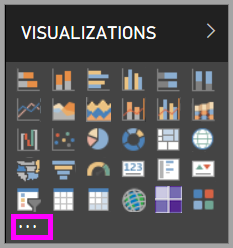
- Wählen Sie aus der Dropdown-Liste aus Import vom Marktplatz .
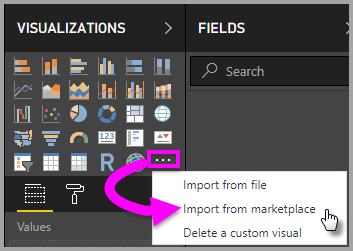
- Scrollen Sie durch die Liste, um das zu importierende Bild zu finden. Auf der Detailseite können Sie Screenshots, Videos und eine detaillierte Beschreibung anzeigen.
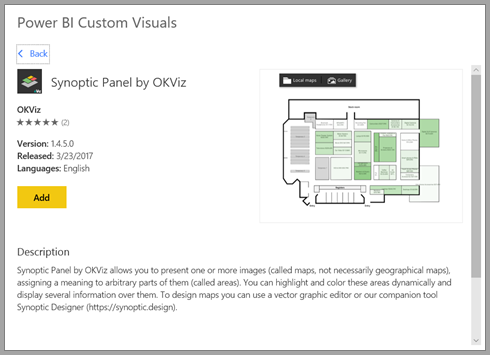
- Wählen Sie die Option Hinzufügen um das benutzerdefinierte Bild zu importieren. Jetzt zur Verwendung in Ihrem Bericht verfügbar.
Herunterladen und Importieren von Power BI-Grafiken aus Microsoft AppSource
- Sie beginnen mit dem Microsoft AppSource und wählen Sie die Option für Apps .
- Gehe zum Ergebnisseite. Hier können Sie die Top-Apps in jeder Kategorie anzeigen. Wählen Sie also auf der Wählen Sie in der linken Navigation die Power BI-Grafik aus .
-
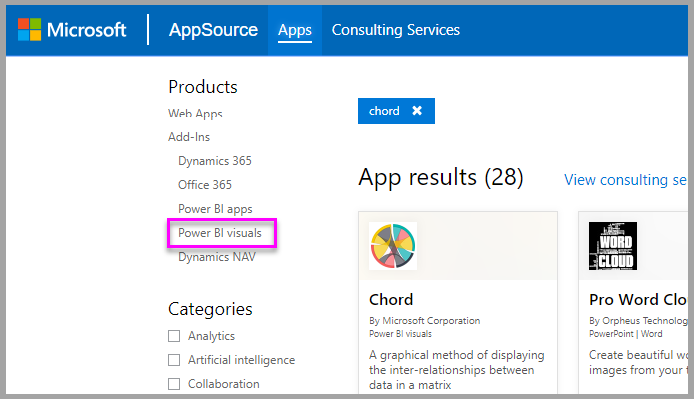 Die AppSource zeigt für jedes benutzerdefinierte Bild eine Kachel an. Jede Kachel verfügt über einen benutzerdefinierten visuellen Schnappschuss mit einer kurzen Beschreibung und einem Download-Link derselben.
Die AppSource zeigt für jedes benutzerdefinierte Bild eine Kachel an. Jede Kachel verfügt über einen benutzerdefinierten visuellen Schnappschuss mit einer kurzen Beschreibung und einem Download-Link derselben. - Wählendie Option Hol es dir jetzt um das benutzerdefinierte Bild herunterzuladen und die Option zu aktivieren, um dem zuzustimmen Nutzungsbedingungen .
Wählen Sie den Link aus, um das benutzerdefinierte Bild herunterzuladen.
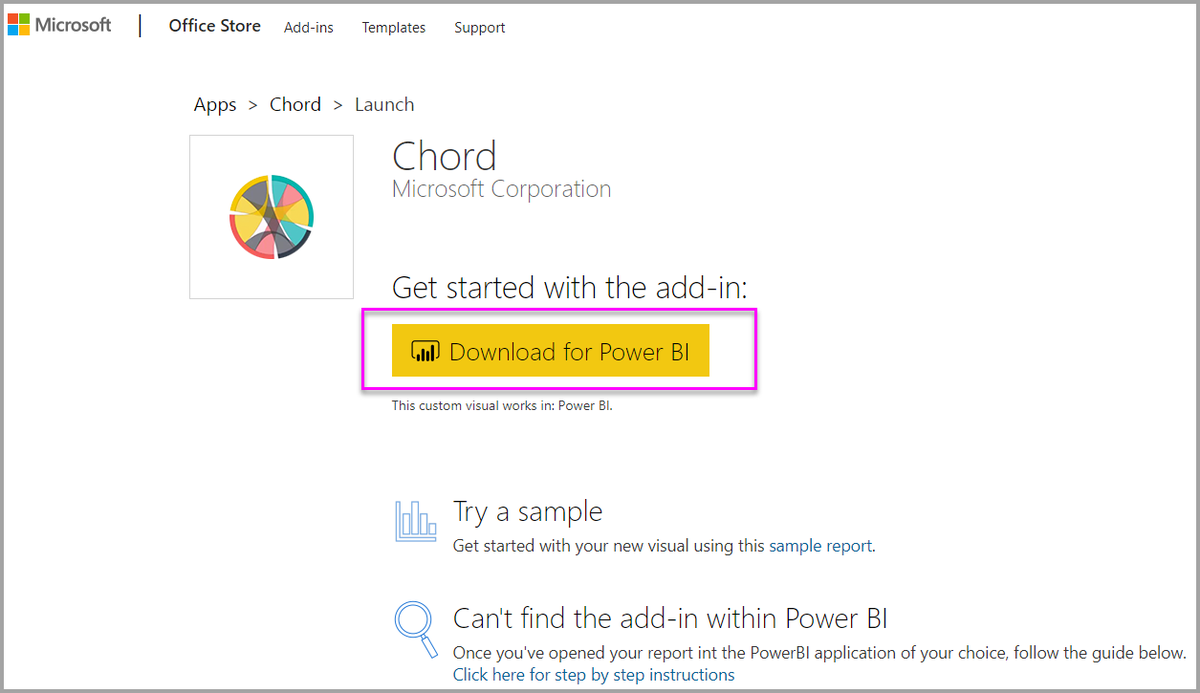 Die Download-Seite enthält auch Anweisungen zum Importieren der benutzerdefinierten Grafik in Power BI Desktop und den Power BI-Dienst.
Die Download-Seite enthält auch Anweisungen zum Importieren der benutzerdefinierten Grafik in Power BI Desktop und den Power BI-Dienst.Speichern Sie die
.pbivizDatei und öffnen Sie dann Power BI.Importieren Sie die
.pbivizDatei in Ihren Power BI-Bericht.
Fallstricke und Einschränkungen
Benutzerdefinierte Grafiken werden beim Import zu bestimmten Berichten hinzugefügt. Wenn Sie das Viz in einem anderen Bericht verwenden möchten, müssen Sie es auch dort importieren. Wenn ein Bericht mit einer benutzerdefinierten Grafik mit dem gespeichert wird Speichern als Möglichkeit. Eine Kopie der benutzerdefinierten Grafik wird mit dem neuen Bericht gespeichert.
Wenn Sie keine sehen VisualisierungP.In Ihrem Bericht bedeutet dies, dass Sie keine Berechtigungen zum Bearbeiten von Berichten haben. Sie können BI-Grafiken nur zu den Berichten hinzufügen, die Sie bearbeiten können, und nicht zu den Berichten, die nur für Sie freigegeben wurden.
Damit kommen wir zum Ende dieses Artikels. Ich hoffe, Sie haben eine Vorstellung von Visuals in Power BI.
Wenn Sie Power BI lernen und eine Karriere in der Datenvisualisierung oder BI aufbauen möchten, lesen Sie unsere Dies beinhaltet ein von Lehrern geführtes Live-Training und praktische Projekterfahrung. Diese Schulung hilft Ihnen dabei, Power BI gründlich zu verstehen und das Thema zu beherrschen.
Hast du eine Frage an uns? Bitte erwähnen Sie es in den Kommentaren und wir werden uns bei Ihnen melden.